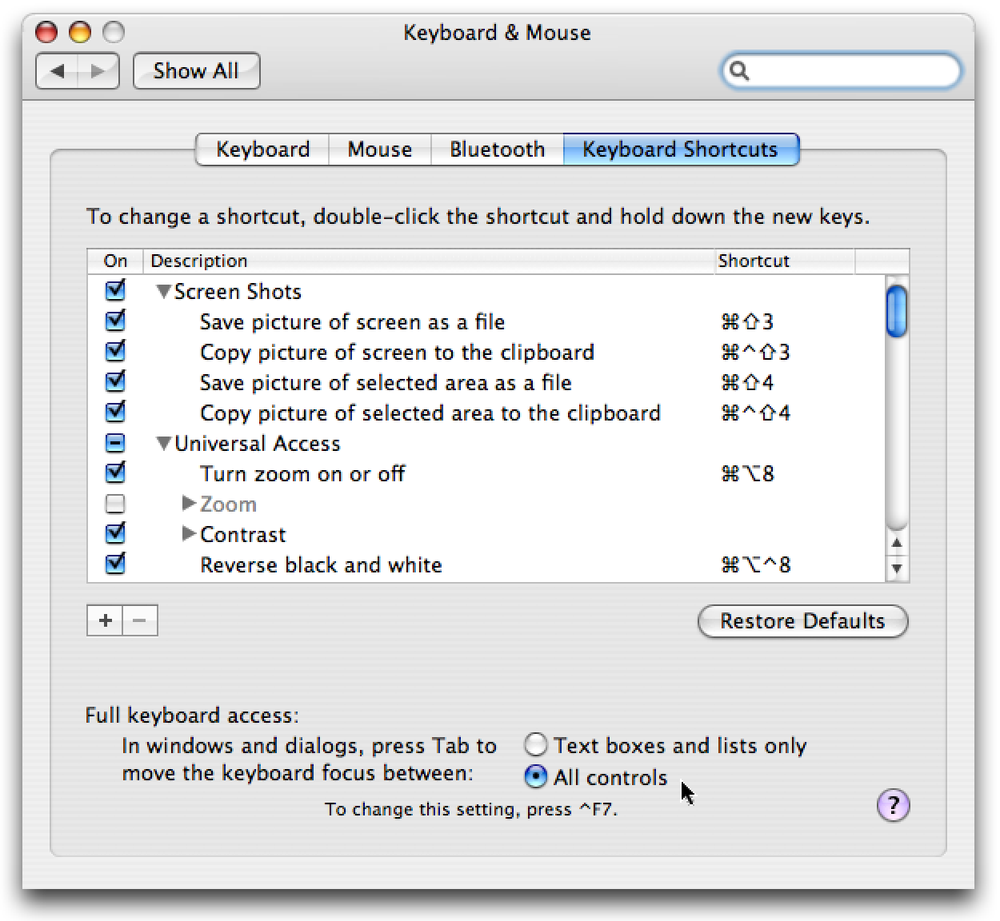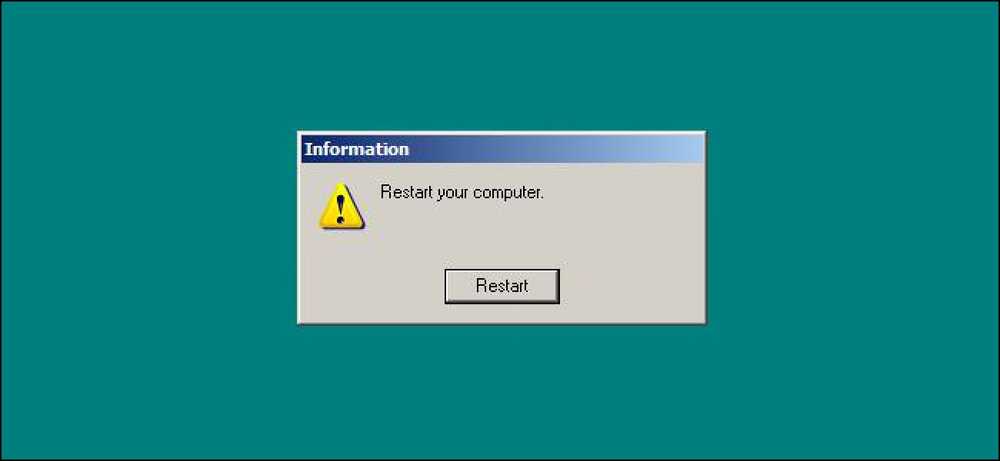De ce nu curățarea discului Șterge totul din folderul Temp?

După ce ați folosit Disk Cleanup, probabil vă așteptați ca fiecare fișier temporar să fie șters complet, dar acest lucru nu este cazul. Fișierele sunt șterse numai dacă sunt mai vechi de 7 zile, dar puteți modifica acest număr în altceva.
Acesta este unul dintre acele tutoriale pe care vi le arătăm în scopul de a explica cum funcționează ceva, dar nu ne recomandăm neapărat să îl implementați decât dacă înțelegeți cu adevărat ce se întâmplă. Continuați să citiți mai multe.
De ce nu curățarea discului Ștergeți toate fișierele?
Aplicațiile pe care le executați creează fișiere temporare, nu să-ți pună la gunoi hard disk-ul, ci să stocheze fișiere în timp ce aplicația lucrează la ele - fie că este vorba de descărcarea fișierelor, de stocarea fișierelor pe care le editați în prezent, data viitoare când deschideți aplicația, fișierele vor fi mai rapid accesibile.
Problema este că majoritatea aplicațiilor nu par să curețe după ei înșiși, sau dacă o fac, cu siguranță nu o fac foarte bine. De aceea dosarul dvs. temporar devine foarte mare în timp și trebuie curățat.
Din moment ce aceste fișiere sunt adesea folosite de aplicații, Windows nu știe dacă un anumit fișier poate fi șters, așa că Disk Cleanup curăță doar fișiere mai vechi de 7 zile, ceea ce este o presupunere sigură - cei mai mulți oameni probabil că nu au o aplicație deschisă mai mult de o săptămână, mai ales că Microsoft te face să repornești aproape în fiecare marți, bine?

Puteți chiar să vedeți în captura de ecran că Disk Cleanup vă explică acest lucru dacă selectați opțiunea Temporar fișiere din listă.
Schimbați curățarea discului pentru a șterge fișierele mai noi de 7 zile
Dacă sunteți unul dintre acei oameni care repornește PC-ul în fiecare zi, probabil că puteți schimba valoarea Curățire disc până la ceva mai mic, cum ar fi 2 zile. Dacă nu reporniți, dar rar păstrați aplicațiile deschise, probabil că puteți face bine cu 2-3 zile în schimb, deși valoarea pe care o alegeți depinde într-adevăr de dvs. - aveți grijă ca aplicațiile să aibă nevoie de aceste fișiere temporare dacă rulează.
Deschideți regedit.exe prin căutarea sau rularea meniului Start, apoi parcurgeți următoarea tastă:
HKEY_LOCAL_MACHINE \ SOFTWARE \ Microsoft \ Windows \
CurrentVersion \ Explorer \ VolumeCaches \ Fișiere temporare
Odată ce sunteți acolo, veți vedea valoarea LastAccess din partea dreaptă, care conține o valoare care specifică numărul de zile, pe care le puteți schimba la ceea ce doriți.

Dacă doriți să vedeți rezultatele modificărilor, puteți să vă deschideți dosarul temporar introducând următoarele în bara de locație Windows Explorer:
% Temp%

Și, din nou, dacă sunteți un utilizator mediu, probabil că nu ar trebui să vă confruntați cu această valoare a registrului - dar cel puțin știți un pic mai mult cum funcționează, corect?